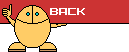|
|
|
|
データをダウンロードする方法 データを図面プレビューページで内容を、ひとつずつ確認しながらダウンロードする方法をご説明します。 ここでは、例として、東芝キヤリア株式会社が公開しているデータをダウンロードする方法をご紹介します。 なお、データをダウンロードする保存する場所は、ダウンロードなさる方がお決めいただくのですが、このページでは、デスクトップにダウンロードすることにいたします。また、データのダウンロード時にユーザー登録をすることもできますが、あらかじめユーザー登録をしていただいたこととして、ご説明いたします。 →ユーザー登録手順 →データを一括ダウンロードする方法 →解凍ソフトの入手・インストール・使い方 |
||||
 | |||||
|
東芝キヤリアのページを開きます。データを公開している機種の大分類が表示されます。「住宅用エアコン」のボタンをクリックします。 |
|||||
 | |||||
|
住宅用エアコンの中分類と小分類が表示されます。小分類のなかで、お探しのデータの小分類をクリックします。例として、一番上の小分類を選択します。 |
|||||
 | |||||
|
内容を確認したいデータの「図面プレビュー」ボタンをクリックします。 |
|||||
 | |||||
|
データのプレビュー画像が表示されますので、その中からダウンロードしたい図面をクリックします。 |
|||||
 | |||||
|
■データをひとつずつ選択してダウンロードする場合 必要なデータ形式のファイルをクリックしてください。 |
|||||
|
■データを圧縮してダウンロードする場合 必要なデータ形式のチェックボックスにチェックを入れ、次にEXE自動解凍とLZH形式のいずれかの圧縮形式を選択してクリックします。  EXE自動解凍方式 MachintoshやWindows3.1ではご利用いただけません。また、ファイルの容量がLZH圧縮より大きくなります。 LZH形式についてデータ 解凍用のソフトが必要になります。LZHデータの解凍についてはこちら |
 | ||||
 | |||||
|
ファイルのダウンロードのウィンドウが開きます。 「OK」をクリックします。 |
|||||
 | |||||
|
ファイルの保存場所を指定するウィンドウが開きます。 ここでは例として「デスクトップ」を選んで、「保存」をクリックします。 |
|||||
 | |||||
|
「ダウンロード完了」とメッセージが表示されればダウンロードの完了です。 「閉じる」をクリックしてウィンドウを閉じます。 |
|||||
|
元のページに戻るとき、このときだけは、ブラウザ画面左上に表示されている「戻る」ボタンを使用しないで「必ずここをクリック」をクリックして下さい。 「必ずここをクリック」をクリックされますと、今後、ご使用になったパソコンで、再度ログインする必要がなくご利用いただけます。 ログイン省略システムについてはこちら |
 | ||||